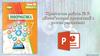Похожие презентации:
Створення презентацій в Power Point
1.
2.
Створення презентації• Відкрийте програму PowerPoint.
• В області ліворуч натисніть
кнопку Створити.
• Виберіть варіант:
– Щоб створити презентацію з
нуля, натисніть кнопку Нова
презентація.
– Щоб скористатися готовим
дизайном, виберіть один із
шаблонів.
– Щоб переглянути поради з
використання Програми
PowerPoint, виберіть пункт
Демонстрація, а потім
натисніть кнопку Створити
3.
Додавання слайда• В області ліворуч у
ескізах виберіть
слайд, за яким
потрібно стежити за
новим слайдом.
• На вкладці Основне в
розділі Слайди натис
ніть кнопку Створити
слайд.
• У
розділі Слайди вибер
іть Макет, а потім
виберіть потрібний
макет у меню.
4.
Додавання та форматування тексту• Розташуйте курсор у
текстовому полі та введіть
потрібний елемент.
• Виділіть текст і виберіть один
або кілька параметрів на
вкладці Основне в
розділі Шрифт,
наприклад Шрифт, Збільшити
розмір шрифту, Зменшити
розмір
шрифту, Жирний, Курсив, Під
креслення тощо.
• Щоб створити маркірований
або нумерований список,
виділіть текст, а потім
натисніть кнопку Маркери
або Нумерація.
5.
Оформлення в PowerPointТеми
• Перейдіть на вкладку Конструктор.
• Виберіть одну з доступних тем.
• Виберіть один із варіантів у колекції Варіанти.
6.
АнімаціяЩоб додати анімацію до тексту або об’єктів на слайді:
• Виділіть текст або об’єкт, до якого потрібно застосувати
анімацію.
• На вкладці Анімація натисніть кнопку Додати анімацію, а потім
виберіть із розкривного списку потрібний ефект.
• Щоб додавати анімацію до одного рядка тексту за раз, виділіть
рядок тексту та виберіть анімацію для нього, потім виділіть
наступний рядок тексту та виберіть анімацію і т. д.
• Для параметра Початок виберіть значення Клацанням, З
попереднім або Після попереднього.
• Ви також можете задати параметри Тривалість і Затримка.
7.
8.
Переходи• Щоб додати спеціальний ефект до переходу з одного слайда на
інший:
• Виберіть слайд, до якого потрібно додати перехід.
• На вкладці Переходи виберіть потрібний перехід.
• Натисніть кнопку Параметри ефектів, щоб налаштувати
перехід: Справа, Зліва, …
• Щоб скасувати перехід, виберіть елемент Немає.
9.
Проведення презентації вPowerPoint
Запуск презентації
• На вкладці Показ
слайдів натисніть кнопку З
початку. Тепер, якщо ви працюєте
з PowerPoint на одному моніторі
та хочете відобразити режим
доповідача в поданні показу
слайдів, на панелі керування
внизу ліворуч виберіть три
крапки, а потім – Показати
режим доповідача.
• Щоб перейти до попереднього
або наступного слайда, натисніть
кнопку Повернутися до
попереднього
слайда або Перейти до
наступного слайда.
• Щоб переглянути всі слайди
презентації, натисніть
кнопку Переглянути всі слайди.
10.
Збереження в PowerPoint• Якщо зберегти файли в хмарі, ви
можете надати до них спільний
доступ іншим користувачам,
спільно їх редагувати, а також
мати доступ до них звідусіль: з
комп’ютера, планшета або
телефона.
• Виберіть елементи Файл >
Зберегти як.
• Виберіть OneDrive.
• Зберігайте особисті файли в
сховищі OneDrive – особистий, а
робочі – у сховищі OneDrive
компанії. Ви також можете
зберегти презентацію в іншому
розташуванні, наприклад на
своєму пристрої.



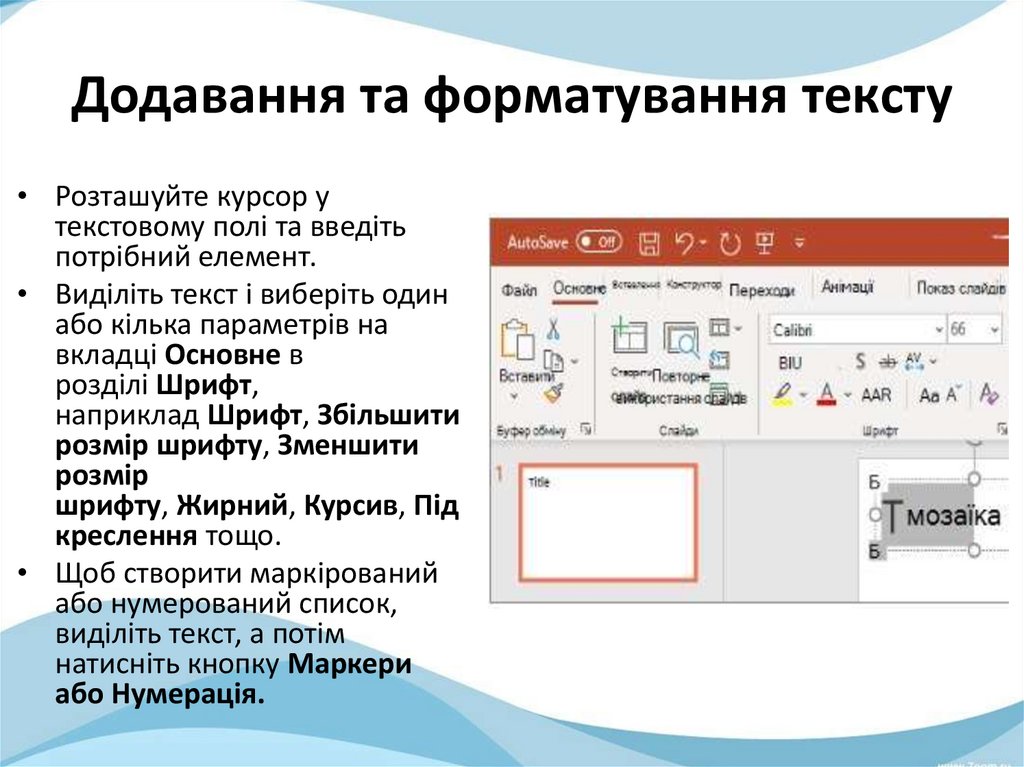


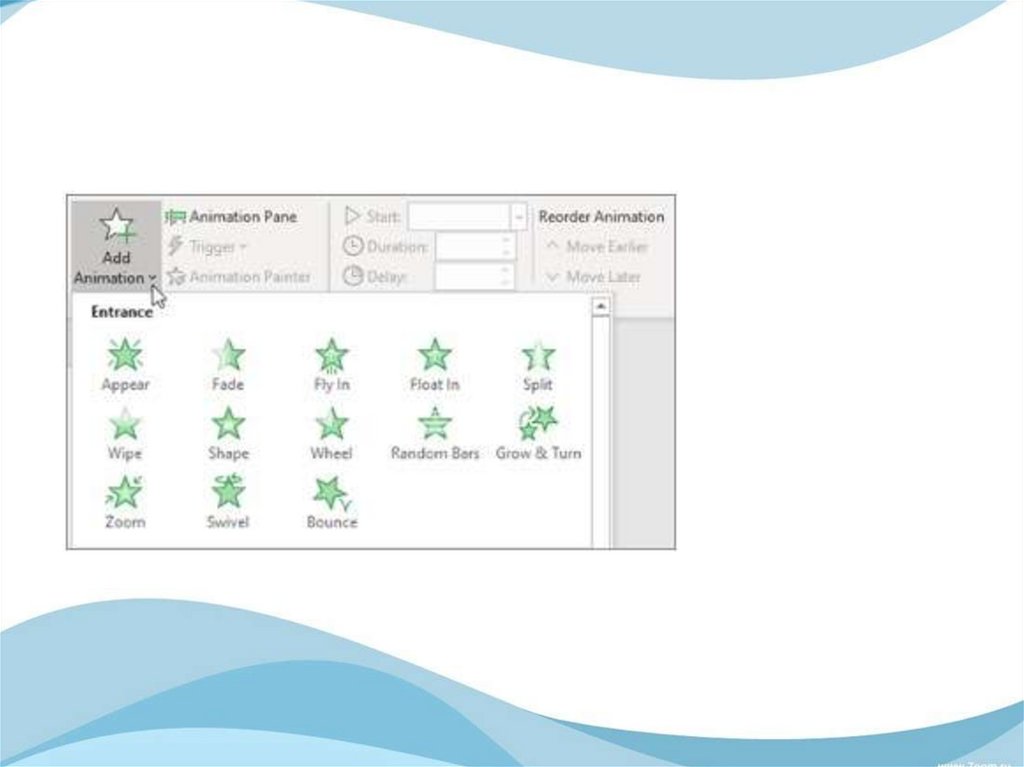


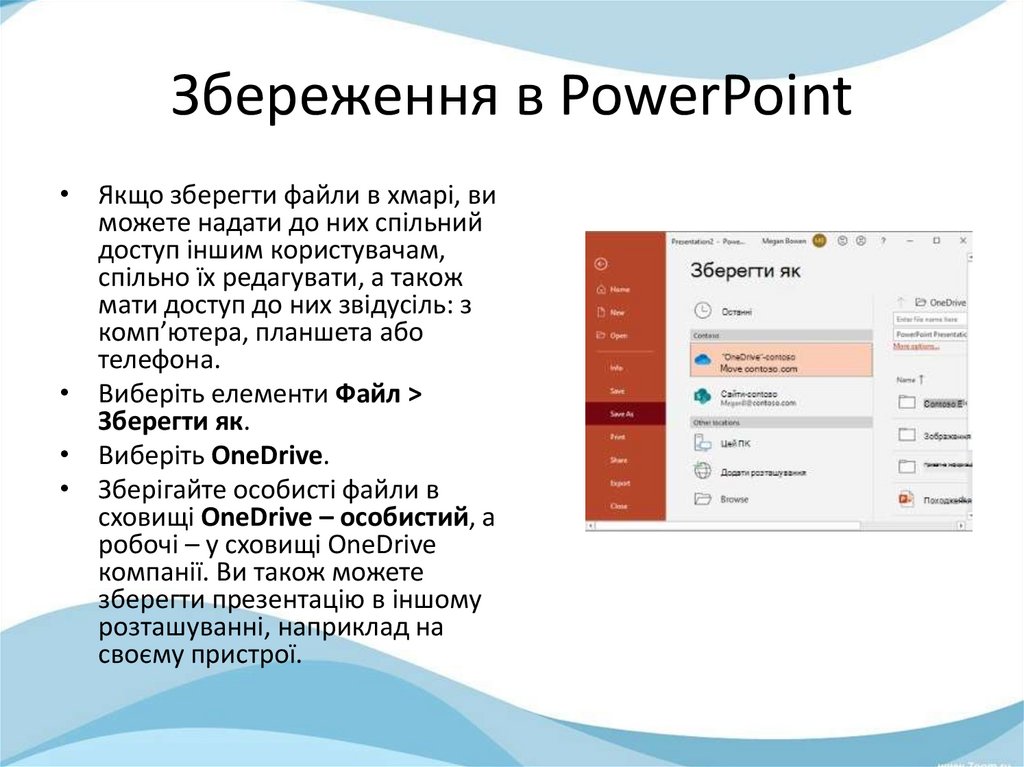

 Информатика
Информатика